Как зарегистрироваться в iTunes
Сразу после установки iTunes и подсоединения iPad к компьютеру нам предложат зарегистрироваться. Здесь я опишу процесс регистрации для тех, кто хочет прикрепить свою кредитную карту к аккаунту и в дальнейшем иметь возможность покупать приложения в магазине AppStore.
Тем, у кого по той или иной причине нет кредитной карты или нет желания покупать приложения за деньги, рекомендую прочитать статью как зарегистрироваться в iTunes без кредитной карты. Выбирать вам.
Как зарегистрироваться в iTunes. Инструкция.
Регистрация в iTunes — процесс не сложный. Главное быть внимательным.
Первым делом нужно ознакомиться с лицензионным соглашением о программном обеспечении. На это уйдет не более пары секунд, не зря же российские пользователи побили рекорд по скорости чтения подобных вещей. =) Ставим галочку и нажимаем кнопку "Продолжить".
Далее выбираем пункт "У меня нет идентификатора Apple" и ваш регион, например, Россия. От региона зависит какие приложения вам будут доступны. Для новичков рекомендую оставить все как есть.
Регистрируем свой iPad: вводим имя, фамилию, адрес, город, индекс, area code (код города) и телефонный номер. Эти данные можно заполнить произвольно, никто проверять не будет. Затем отвечаем на несколько простых вопросов. Электронный адрес нужно вписать существующий. Галочку для получения информации на почту можно не ставить.
Затем принимаем условия и положения.
Еще раз вводим ваш почтовый адрес — он и будет использоваться в качестве Apple ID. Указываем пароль — он должен состоять не менее чем из 8 символов, содержать хотя бы одну заглавную и строчную буквы, а также хотя бы одну цифру. Кроме того, не должно быть больше 3 повторений одного и того же символа.
Придумываем связку вопрос-ответ. Например, вопрос может быть таким "С каким счетом закончился матч Спартак-Днепр в 1989 году ?" А ответ на него "Я люблю формулу 1". Помните, что ответ должен быть не тривиальным, иначе ваш пароль смогут легко обойти ответив правильно.
На следующем шаге вводим платежную информацию: номер карты, срок действия и код безопасности (так называемый CVC2 или CVV2 — это набор из трех или четырех символов, расположенный на полосе для подписи пластиковой карты), а также фамилию, имя, адрес, индекс, город и телефон.
Оптимально использовать карты от VISA Classic и выше или MasterCard Standart и выше. При привязке нужно учитывать, что у вас может стоять ограничение на возможность совершать интернет-платежи, проблема решается звонком в банк. Если данные карты были верны, то с вашего счета спишется маленькая сумма, порядка 1 $, для проверки. Не беспокойтесь, через какое-то время она вернется обратно на счет.
Теперь с чистой совестью можно нажать "Create Apple ID".
Последним штрихом станет ввод имени вашего iPad и настройки синхронизации. Готово!
Вскоре вам на почту должно прийти подтверждение. Открываем письмо, нажимаем на ссылку "Verify" и радуемся жизни. Подтверждение может прийти не сразу, иногда по прошествии нескольких часов. Также рекомендую проверить папку "Спам", оно вполне могло попасть туда. Если ничего не помогло, то вам лучше зарегистрироваться с другим почтовым ящиком, так у меня никогда не было проблем с gmail.com.
Теперь заходим в iTunes, в правом верхнем углу видим слово "войти" или "sign in" вводим ID и пароль, скачиваем любые приложения или покупаем их в магазине.
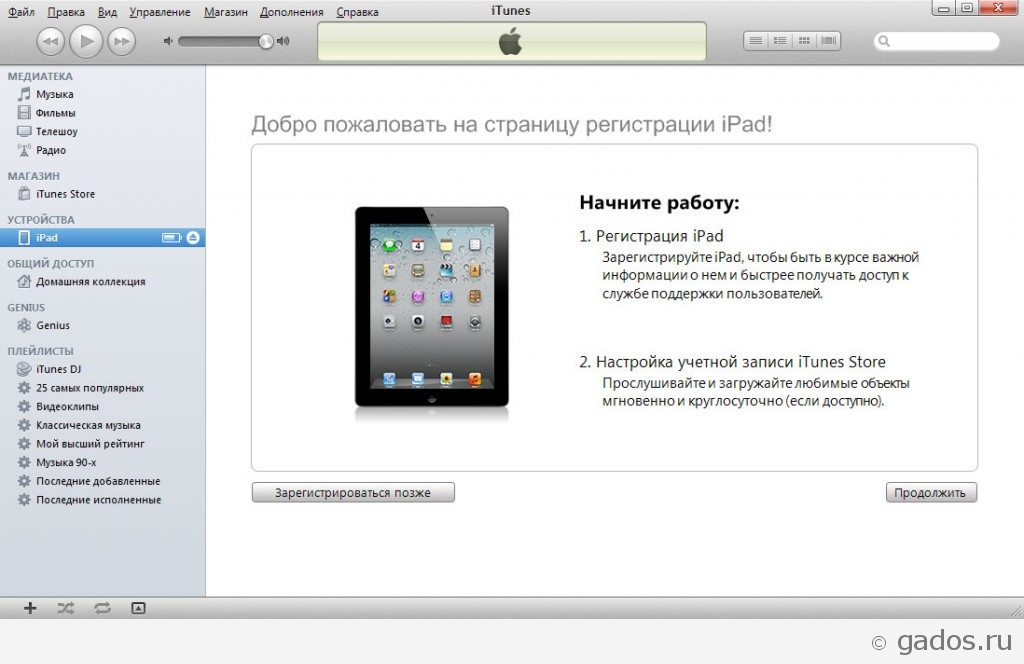
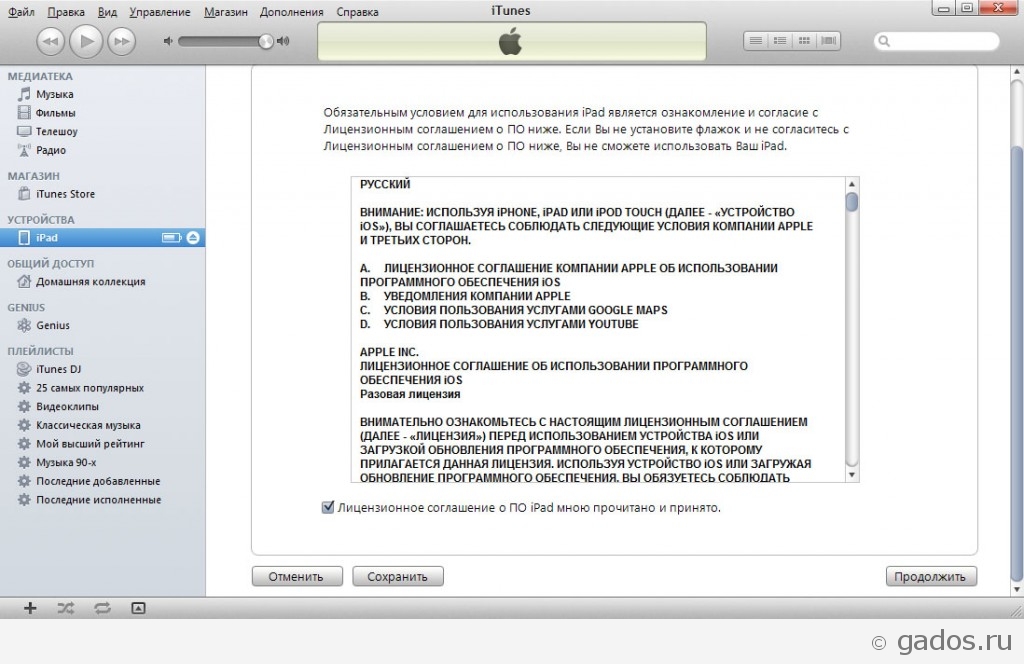
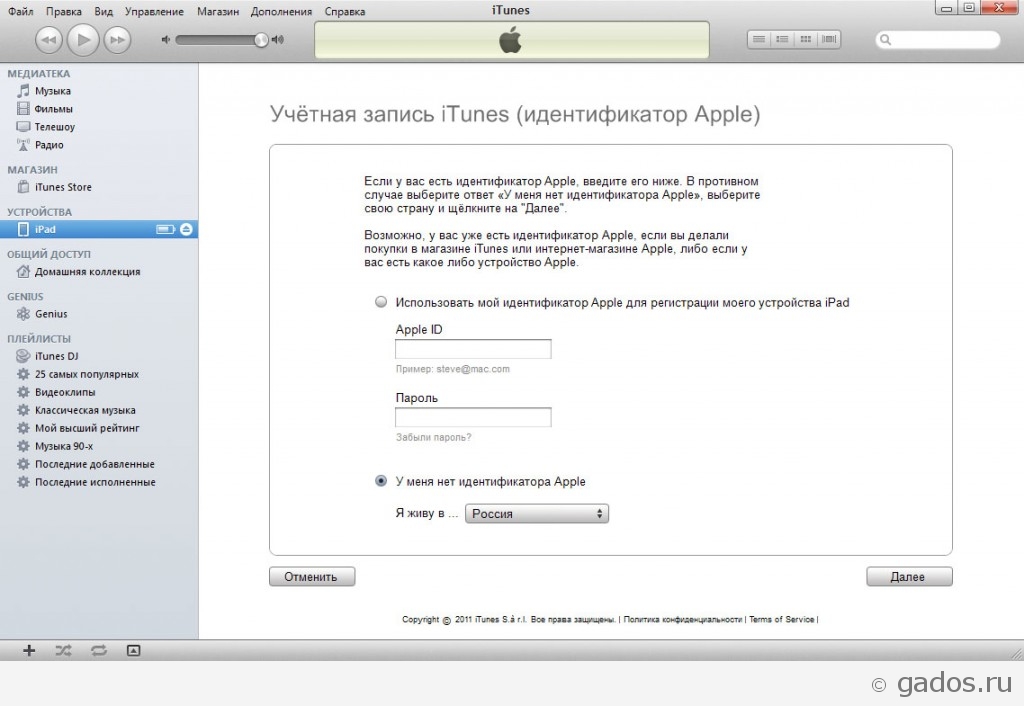
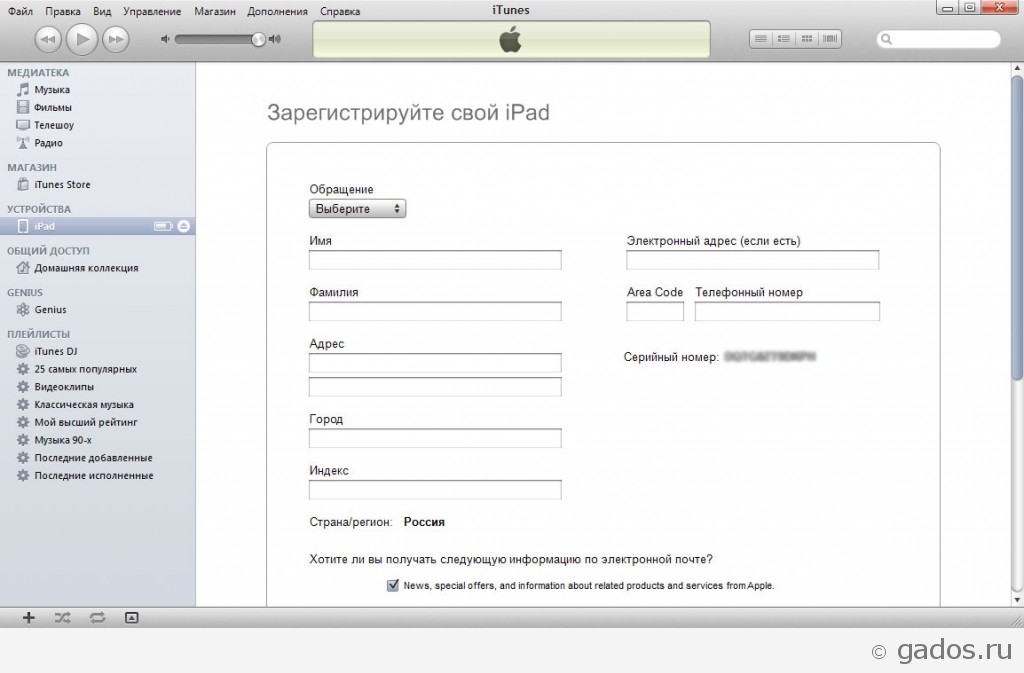
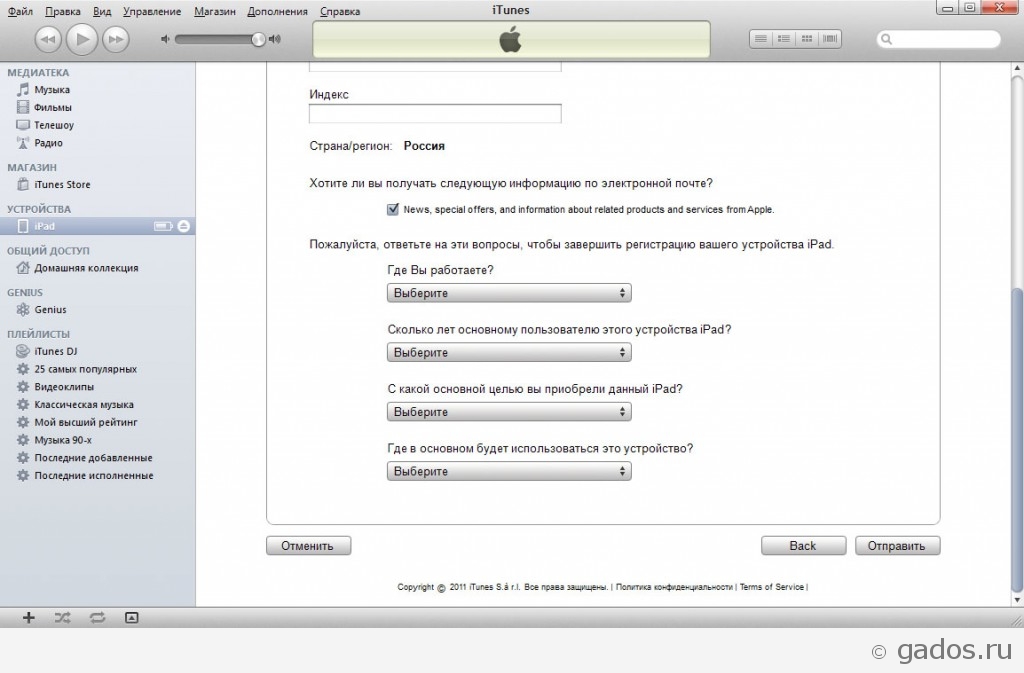
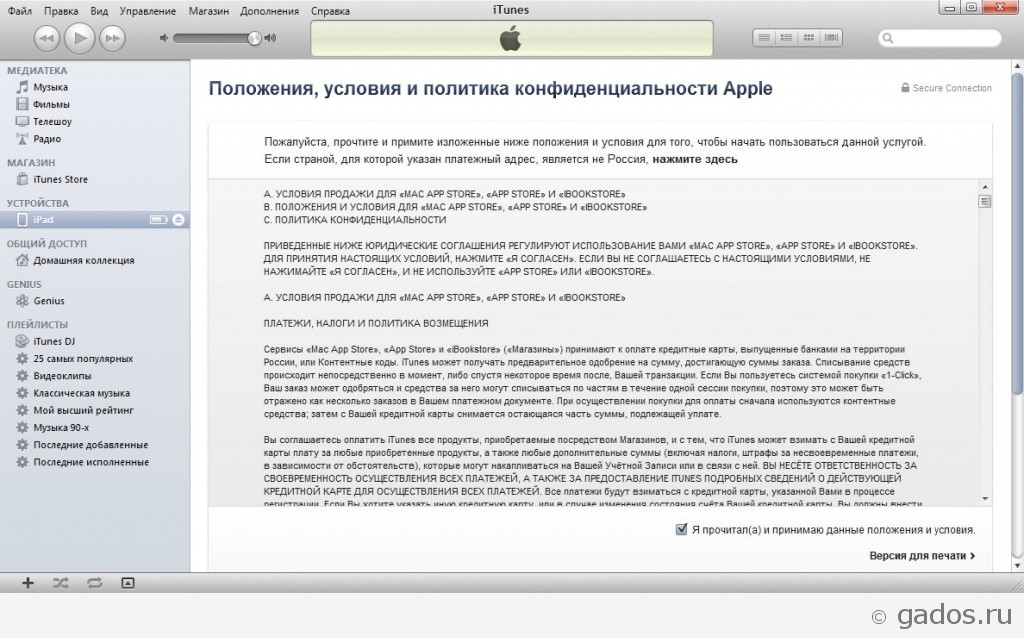

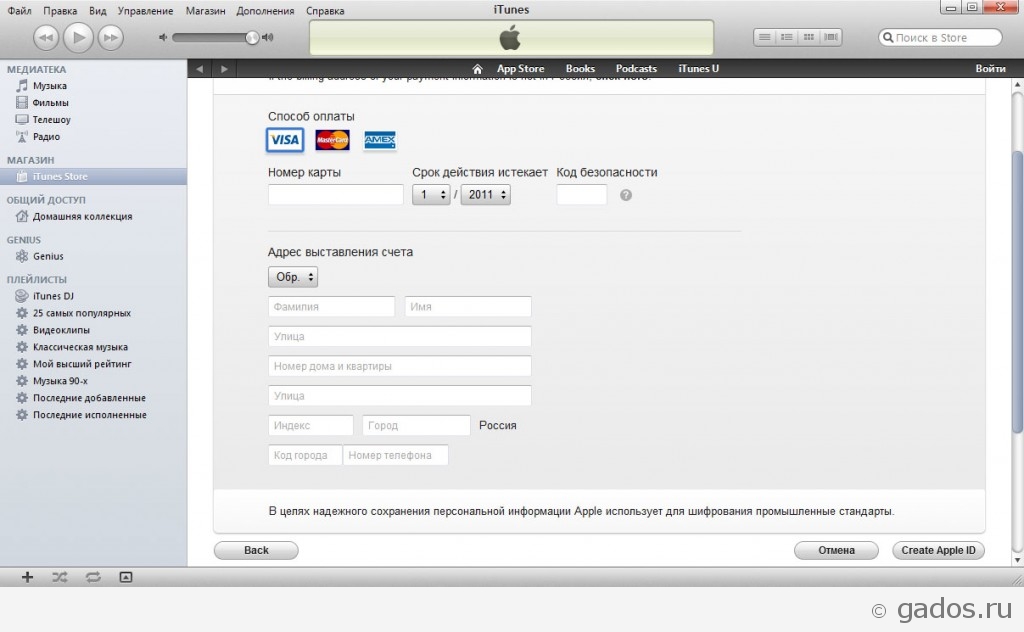
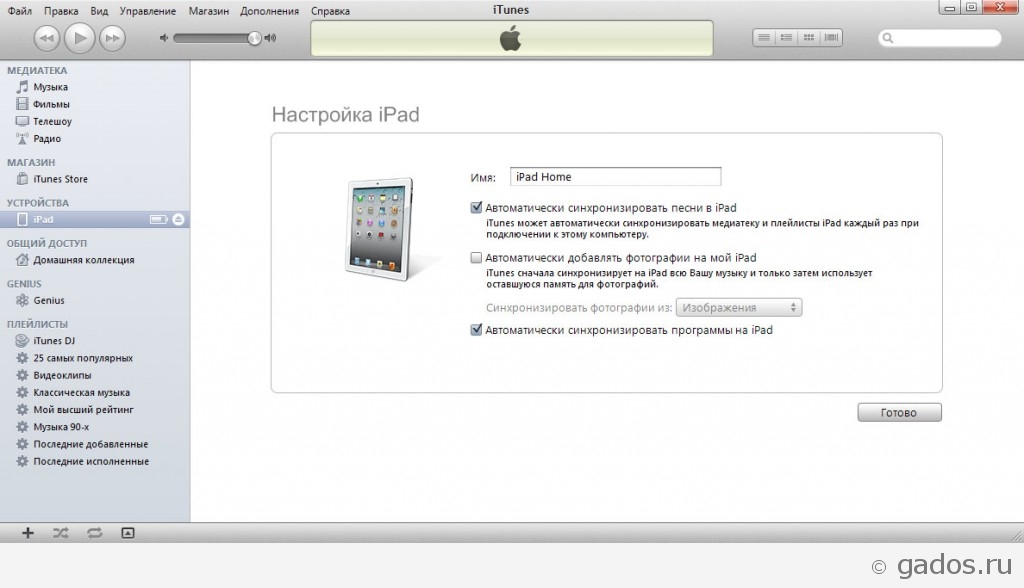
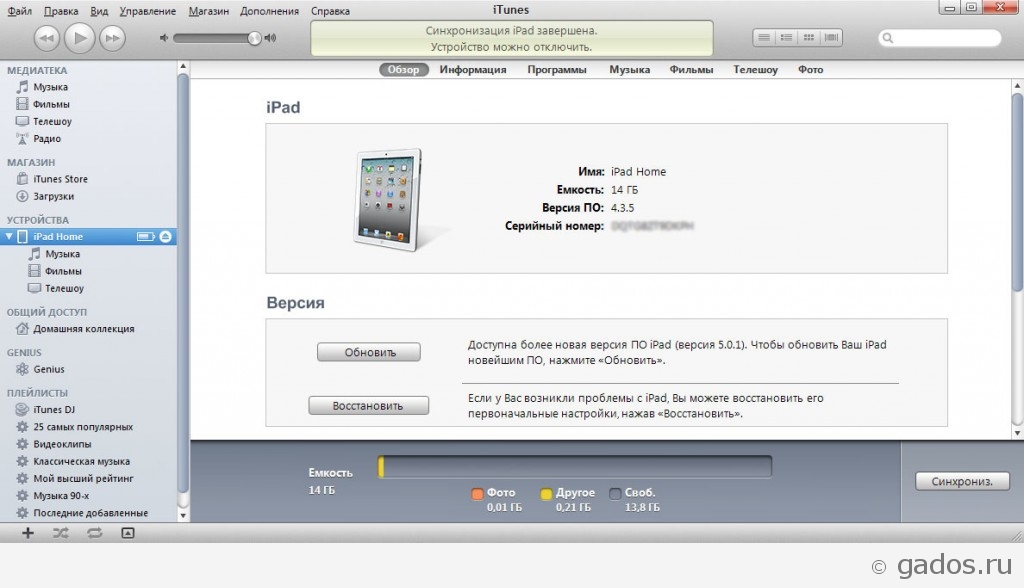

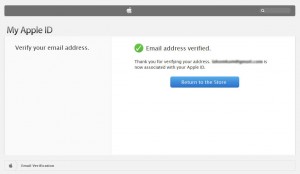
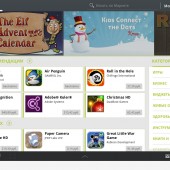 Как зарегистрироваться в Android Market (Google Play Маркет)
Как зарегистрироваться в Android Market (Google Play Маркет)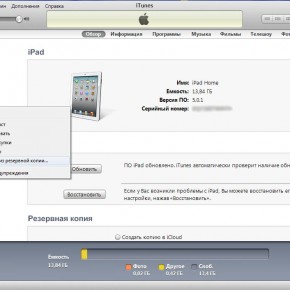 Как восстановить iPad из резервной копии в iTunes
Как восстановить iPad из резервной копии в iTunes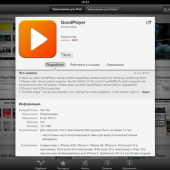 Нет звука в фильмах на iPad (iOS)
Нет звука в фильмах на iPad (iOS) Shadow Fight 2 - бой с тенью для iPad (iOS)
Shadow Fight 2 - бой с тенью для iPad (iOS)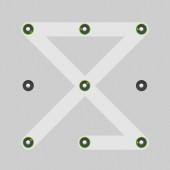 APP замок - пароль на данные для Android
APP замок - пароль на данные для Android